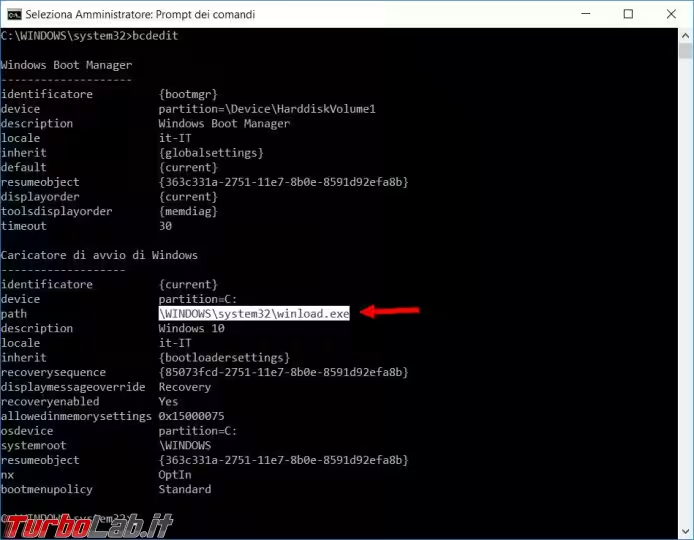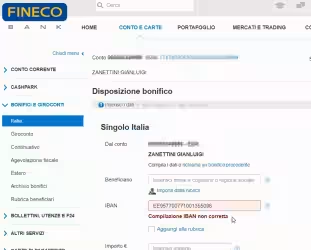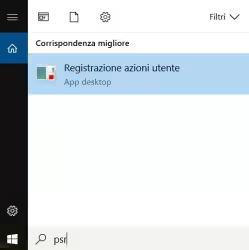Il BIOS contiene tutta quella serie di informazioni e istruzioni che il computer legge prima di avviare il sistema operativo vero e proprio, possiamo accedervi in vari modi alla pressione di determinati tasti o combinazioni di essi. Windows 10 ci offre alcuni metodi e comandi per conoscere il tipo di BIOS utilizzato, se Legacy (vecchio tipo di BIOS) o UEFI (più recente), direttamente dal sistema operativo.
Msinfo32
Il comando msinfo32.exe mostra la modalità BIOS di un recente portatile Dell.
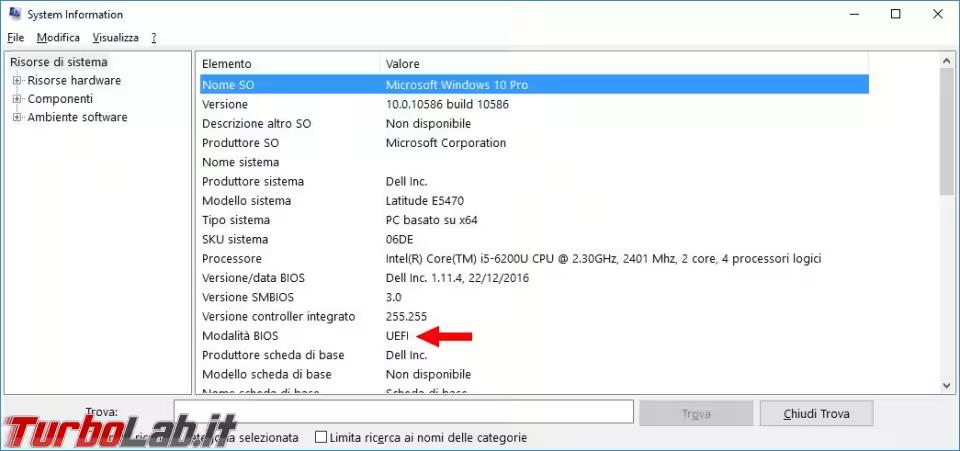
Mentre qui troviamo un BIOS Legacy di un più vecchio desktop HP.
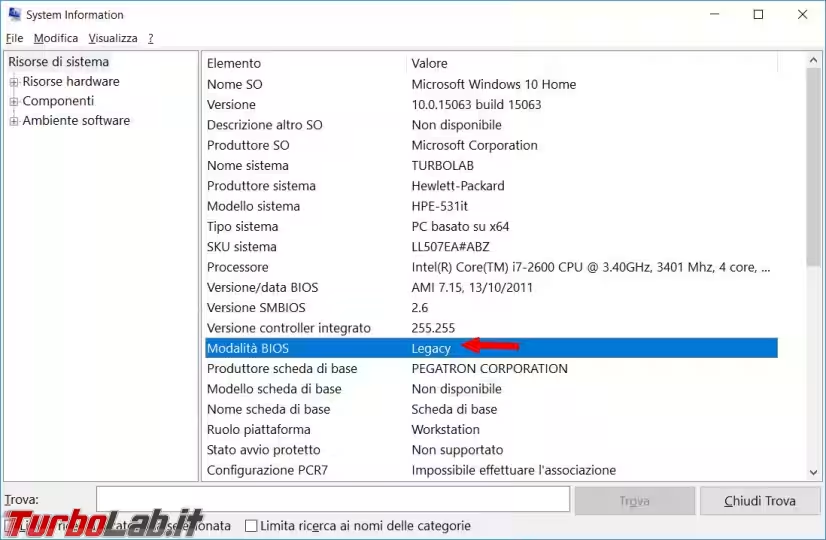
Gestione computer
Richiamate, tramite Cortana, la gestione computer e controllate il tipo di partizioni presenti. Questo è sempre il notebook Dell visto in precedenza.
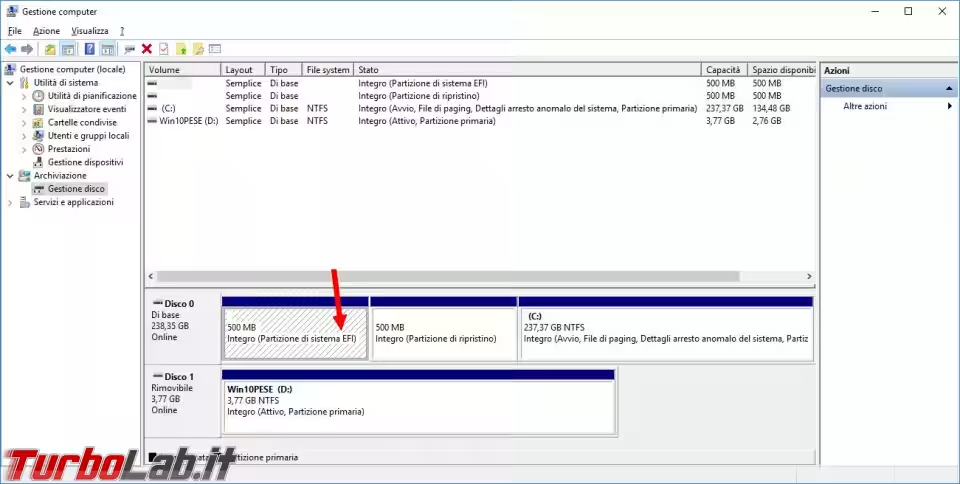
Mentre qui abbiamo il desktop HP.
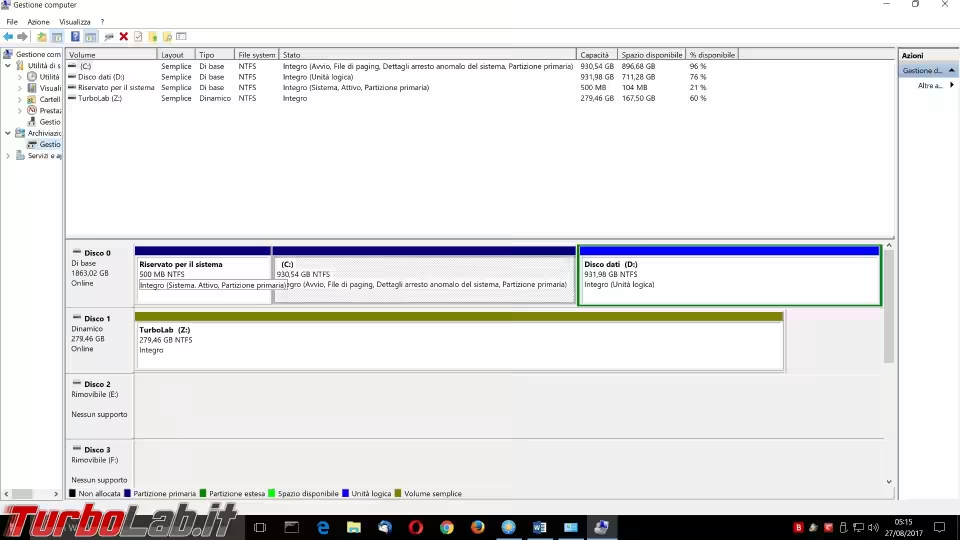
Bcedit
Anche il comando bcdedit, avviato dal prompt dei comandi eseguito come amministratore, ci mostra le informazioni che vogliamo.
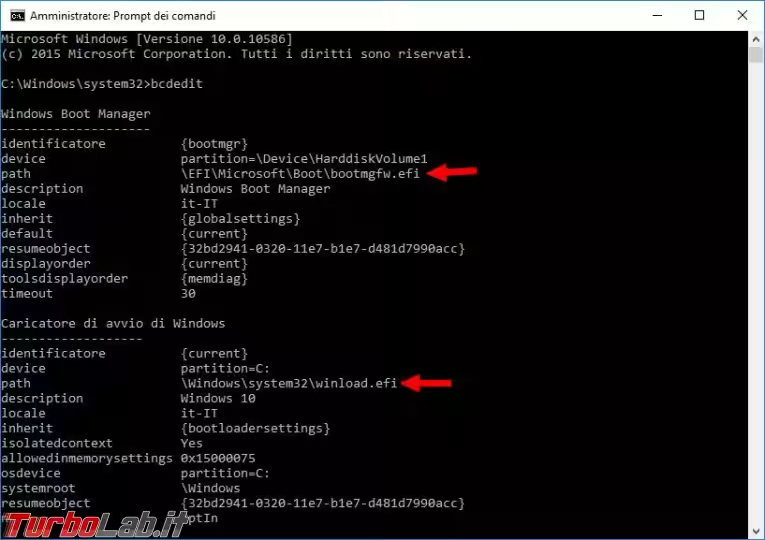
In caso di BIOS Legacy sarà presente un solo path mancando la partizione EFI di sistema.